編輯:關於Android編程
使用過Google Play Store應用或者Google+應用的人都知道,其ActionBar能隨著ListView的滑動而相應的隱藏或者顯示。效果看起來很不錯,為此,我笨拙的模仿了一個類似的效果,不知道有沒有更好的辦法。
先上主布局activity_main:
注意這裡的Toolbar,我們將會用這個Toolbar來替換原來的的actionBar。
現在是MainActivity.java裡的代碼:
public class MainActivity extends BaseActivity{
private static final String TAG = MainActivity.class.getSimpleName();
private Toolbar mMainToolbar = null;
private ListView mMainListView = null;
private float mStartY = 0, mLastY = 0, mLastDeltaY;
@Override
protected void onCreate(Bundle savedInstanceState) {
super.onCreate(savedInstanceState);
setContentView(R.layout.activity_main);
mMainToolbar = (Toolbar)this.findViewById(R.id.main_bar);
this.setSupportActionBar(mMainToolbar);
mMainListView = (ListView)this.findViewById(R.id.main_list_view);
final View header = LayoutInflater.from(this).inflate(R.layout.layout_header, null);
mMainListView.addHeaderView(header);
mMainListView.setAdapter(new AudioAdapter(this));
mMainListView.setOnTouchListener(new View.OnTouchListener() {
@Override
public boolean onTouch(View v, MotionEvent event) {
final float y = event.getY();
float translationY = mMainToolbar.getTranslationY();
switch (event.getAction()) {
case MotionEvent.ACTION_DOWN:
// Log.v(TAG, "Down");
mStartY = y;
mLastY = mStartY;
break;
case MotionEvent.ACTION_MOVE:
float mDeltaY = y - mLastY;
float newTansY = translationY + mDeltaY;
if (newTansY <= 0 && newTansY >= -mMainToolbar.getHeight()) {
mMainToolbar.setTranslationY(newTansY);
}
mLastY = y;
mLastDeltaY = mDeltaY;
// Log.v(TAG, "Move");
break;
case MotionEvent.ACTION_UP:
ObjectAnimator animator = null;
Log.d(TAG, "mLastDeltaY=" + mLastDeltaY);
if (mLastDeltaY < 0 && mMainListView.getFirstVisiblePosition() > 1) {
Log.v(TAG, "listView.first=" + mMainListView.getFirstVisiblePosition());
animator = ObjectAnimator.ofFloat(mMainToolbar, "translationY", mMainToolbar.getTranslationY(), -mMainToolbar.getHeight());
} else {
animator = ObjectAnimator.ofFloat(mMainToolbar, "translationY", mMainToolbar.getTranslationY(), 0);
}
animator.setDuration(100);
animator.start();
animator.setInterpolator(AnimationUtils.loadInterpolator(MainActivity.this, android.R.interpolator.linear));
// Log.v(TAG, "Up");
break;
}
return false;
}
});
}
}主要的問題是ListView滑動手勢檢測和Toolbar裡的動畫。
一開始,先用我們自己的Toolbar替換原來的ActionBar,注意,在你的AppTheme中,windowActionbar這一項要設置為false才能用我們自己的去替換原來的,不然運行會報錯,然後給Listview一個與Toolbar等高的headerView。然後再設置Touch事件的監聽,
在onTouch方法的ACTION_MOVE分支中,我們計算出本次觸發move事件與上次觸發move或者down事件時候,我們的觸發點的位置變化量-mDeltaY,然後計算出一個相應的translationY,經過與Toolbar高度比較,判斷出新的translationY是否合法,合法,則用setTranslationY方法,給Toolbar賦值。
觸發UP事件:
當觸發了UP事件後,就要,我們就要用一個動畫,來過度一下。先判斷滑動方向,方向向上,則向上滑動,向下,則向下滑動。
android studio project code 代碼在這裡,不過是Android studio代碼,沒有寫ADT代碼
 AsyncTask的三個屬性值和四個步驟
AsyncTask的三個屬性值和四個步驟
最近學到用AsyncTask來處理有關網絡的操作。雖然代碼看上去不是很復雜,但仍有很多地方有疑惑。所以研讀了一下API文檔,在這裡把我學到的和練習的代碼展示出來。如有錯誤
 Android熱修復技術選型——三大流派解析
Android熱修復技術選型——三大流派解析
2015年以來,Android開發領域裡對熱修復技術的討論和分享越來越多,同時也出現了一些不同的解決方案,如QQ空間補丁方案、阿裡AndFix以及微信Tinker,它們在
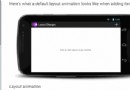 Android布局動畫之animateLayoutChanges與LayoutTransition
Android布局動畫之animateLayoutChanges與LayoutTransition
關於布局動畫是針對ViewGroup而言的,意指ViewGroup在增加子View或者刪除子View時其子View的過渡動畫,在android官網有這麼一個簡單的例子,其
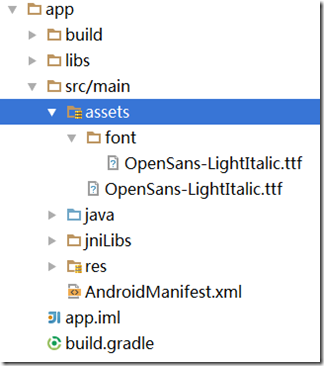 AndroidStudio 實現加載字體資源的方法
AndroidStudio 實現加載字體資源的方法
AndroidStudio 實現加載字體資源的方法在android中字體的格式總是不能盡善盡美的顯示出來 , 於是要求我們使用一些有美感的字體,加載的方式(就